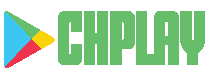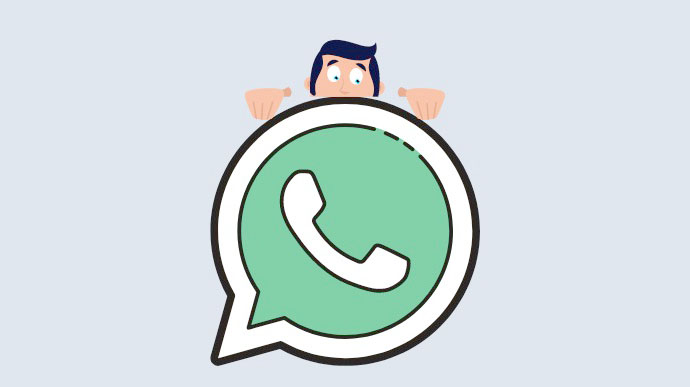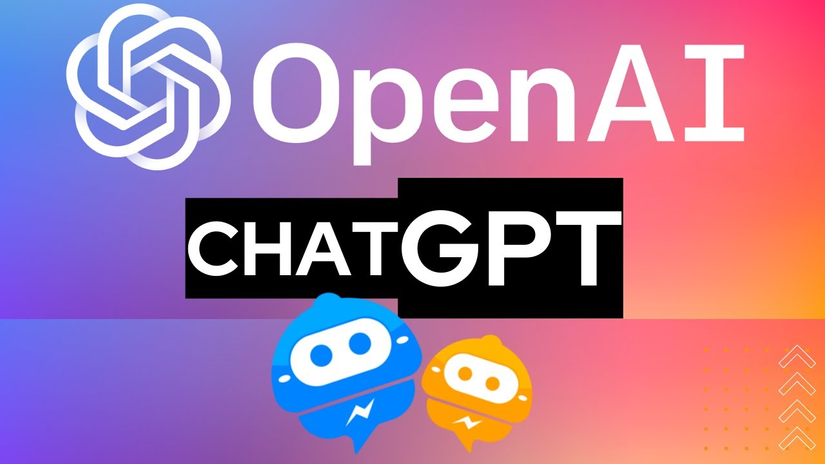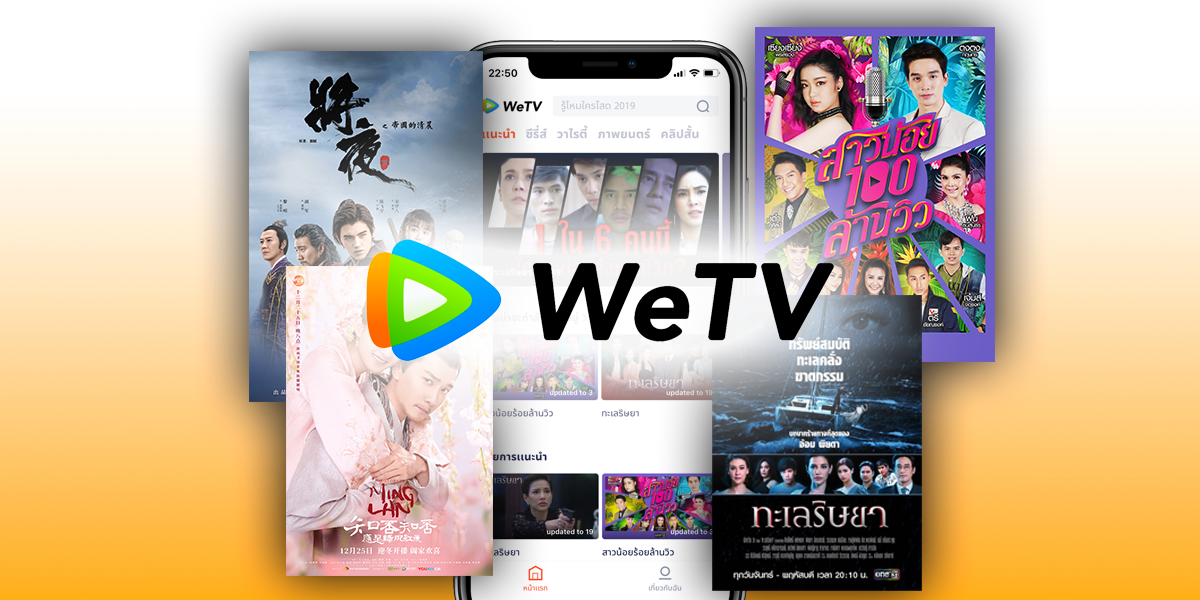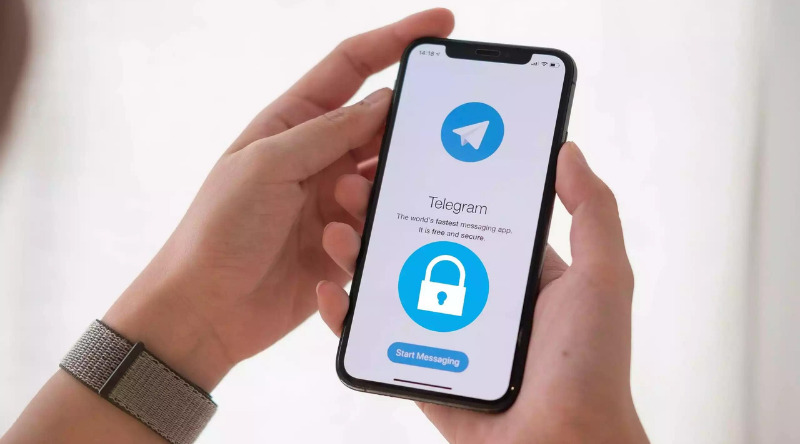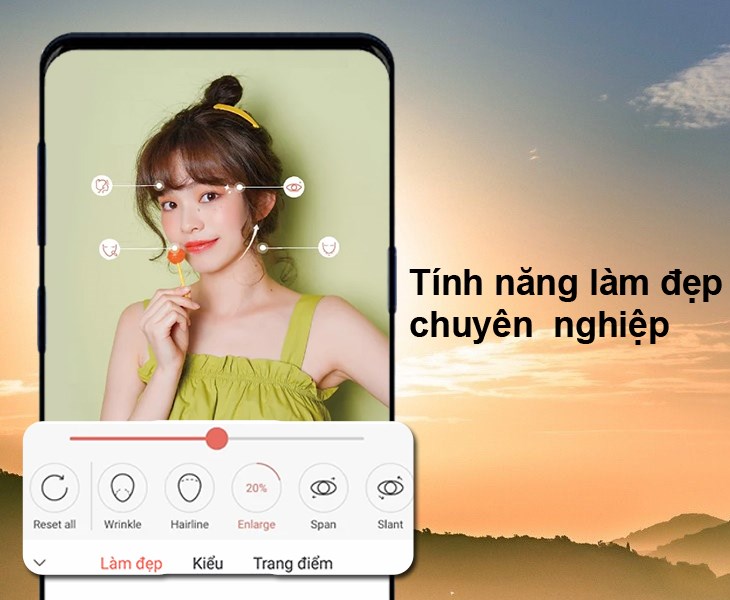Thông thường nhiều ứng dụng khác khi bạn muốn chặn các quảng cáo trên ứng dụng đó thì đều cần phải sử dụng đến một ứng dụng thứ 3 hoặc là phải trả phí để xóa quảng cáo khỏi ứng dụng. Tuy nhiên với YouTube thì vẫn có cách tốt nhất để làm được điều này.
Làm thế nào để phát Video trên YouTube mà không cần phải xem các quảng cáo chắn ngang?

Việc chặn hoặc xóa quảng cáo trên YouTube là một điều rất đơn giản khi bạn xem trình phát video trên máy tính vì khi đó bạn chỉ cần tải xuống trình chặn trong trình duyệt yêu thích của bạn là đủ. Tuy nhiên, việc ngăn chặn các quảng cáo trên điện thoại thông minh của hai điều hành Android hoặc iOS lại không hề đơn giản như thế.
Hiện nay đang có rất nhiều ứng dụng như YouTube Vanced , Newpipe, cho phép người dùng xem nội dung trên YouTube mà không bị chèn quảng cáo trong và sau video. Nhưng không phải lúc nào chúng ta cũng tìm thấy những phần mềm này trên các cửa hàng ứng dụng.
Cũng có nhiều những cửa hàng không chính thức hoặc không có nguồn gốc có các phần mềm này của hệ điều hành Android nhưng lại tìm ẩn rất nhiều nguy hiểm nguy cơ cài đặt một ứng dụng có thể bị nhiễm một số loại phần mềm độc hại làm ảnh hưởng đến thông tin cá nhân của bạn.
Một giải pháp thay thế an toàn hơn giúp người dùng Android và iOS, có thể thoát khỏi các quảng cáo trên YouTube. Ứng dụng này có tên là Brave và nó không chỉ cho phép bạn xem video không có quảng cáo mà còn có thể phát chúng khi bạn tắt màn hình.
Sử dụng Brave như thế nào để chặn quảng cáo trên YouTube?
- Trước hết bạn cần phải tải xuống Brave về điện thoại của mình.
- Mở ứng dụng này lên và nhập địa chỉ web của YouTube
- Nếu muốn, bạn có thể đăng nhập bằng tài khoản Google để xem các video yêu thích của mình.
Thực hiện cài đặt Brave bổ sung
- Truy cập vào phần cài đặt Brave và bật tùy chọn “phát video trong nền”. Bằng cách này, các clip sẽ tiếp tục phát, ngay cả khi bạn mở ứng dụng khác hoặc tắt màn hình.
- Tiếp theo bạn quay lại để truy cập vào phần cài đặt trình duyệt và chọn “thêm vào màn hình chính”. Nhờ tùy chọn này, biểu tượng YouTube sẽ được tạo trên điện thoại của bạn mà bạn phải sử dụng từ bây giờ khi muốn truy cập nền tảng.